Chrome: Πώς να διαγράψετε αποθηκευμένους κωδικούς πρόσβασης

Πώς να διαγράψετε κωδικούς πρόσβασης που είναι αποθηκευμένοι στο πρόγραμμα περιήγησης Google Chrome.
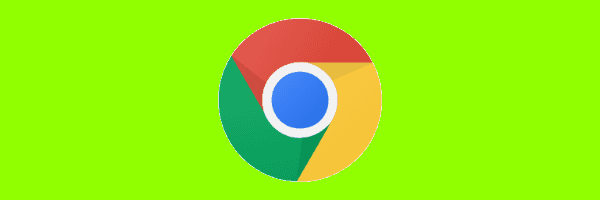
Το Google Chrome αποθηκεύει προσωρινά τις ιστοσελίδες που επισκέπτεστε, ώστε να είναι πιο γρήγορη η πρόσβαση σε αυτές την επόμενη φορά που θα επισκεφτείτε μια σελίδα. Εάν είστε προγραμματιστής ιστού που θέλετε να δείτε τις αλλαγές που κάνατε σε μια ιστοσελίδα ή θέλετε απλώς να καθαρίσετε λίγο χώρο στο Android σας, διαγράψτε την προσωρινή μνήμη, το ιστορικό και τα cookie χρησιμοποιώντας αυτά τα βήματα.
Ενώ βρίσκεστε στο Google Chrome, πατήστε το κουμπί « Μενού »  και επιλέξτε « Ιστορικό » ή πληκτρολογήστε « chrome://history/ » στη γραμμή διευθύνσεων, πατήστε « Μετάβαση ».
και επιλέξτε « Ιστορικό » ή πληκτρολογήστε « chrome://history/ » στη γραμμή διευθύνσεων, πατήστε « Μετάβαση ».
Επιλέξτε το κουμπί « Διαγραφή δεδομένων περιήγησης… ».
Επιλέξτε «Για προχωρημένους ».
Επιλέξτε τα πλαίσια « Ιστορικό περιήγησης », « Cookies, δεδομένα ιστότοπου » ή « Αποθηκευμένες εικόνες και αρχεία » μαζί με οποιεσδήποτε άλλες επιλογές όπως θέλετε και, στη συνέχεια, πατήστε « Διαγραφή ».
Ανοίξτε την εφαρμογή προγράμματος περιήγησης « Chrome ».
Επιλέξτε το εικονίδιο « Μενού »  στην επάνω δεξιά γωνία της οθόνης.
στην επάνω δεξιά γωνία της οθόνης.
Επιλέξτε « Ρυθμίσεις ».
Επιλέξτε « Απόρρητο » στο αριστερό παράθυρο.
Επιλέξτε το εικονίδιο « Μενού »  στην επάνω δεξιά γωνία της οθόνης.
στην επάνω δεξιά γωνία της οθόνης.
Επιλέξτε « Διαγραφή δεδομένων περιήγησης ».
Επιλέξτε «Για προχωρημένους ».
Επιλέξτε τα πλαίσια « Ιστορικό περιήγησης », « Cookies, δεδομένα ιστότοπου » ή « Αποθηκευμένες εικόνες και αρχεία » μαζί με οποιεσδήποτε άλλες επιλογές όπως θέλετε και, στη συνέχεια, πατήστε « Διαγραφή ».
Ορισμένα δεδομένα προγράμματος περιήγησης αποθηκεύονται στον ηλεκτρονικό λογαριασμό σας Google. Μπορείτε να διαγράψετε αυτά τα δεδομένα με αυτά τα βήματα.
Από ένα πρόγραμμα περιήγησης, επισκεφτείτε τη σελίδα Google – Η δραστηριότητά μου .
Κάντε ένα από τα παρακάτω:
 δίπλα σε οποιοδήποτε στοιχείο θέλετε να αφαιρέσετε και μετά επιλέξτε « Διαγραφή ».
δίπλα σε οποιοδήποτε στοιχείο θέλετε να αφαιρέσετε και μετά επιλέξτε « Διαγραφή ». , επιλέξτε « Διαγραφή δραστηριότητας από », επιλέξτε τις επιθυμητές επιλογές και μετά επιλέξτε « Διαγραφή ».
, επιλέξτε « Διαγραφή δραστηριότητας από », επιλέξτε τις επιθυμητές επιλογές και μετά επιλέξτε « Διαγραφή ».Πώς να διαγράψετε κωδικούς πρόσβασης που είναι αποθηκευμένοι στο πρόγραμμα περιήγησης Google Chrome.
Εάν το σφάλμα status_breakpoint στο Chrome σας εμποδίζει να χρησιμοποιήσετε το πρόγραμμα περιήγησης, χρησιμοποιήστε αυτές τις μεθόδους αντιμετώπισης προβλημάτων για να το διορθώσετε.
Αποτρέψτε την εμφάνιση ενοχλητικών ειδοποιήσεων στα προγράμματα περιήγησης Ιστού Edge, Chrome, Opera και Firefox.
Μάθετε δύο τρόπους με τους οποίους μπορείτε να επανεκκινήσετε γρήγορα το πρόγραμμα περιήγησης Google Chrome.
Το σφάλμα 400 του Google Chrome είναι ένα σφάλμα πελάτη που προκύπτει λόγω λανθασμένων αιτημάτων, μη έγκυρης σύνταξης ή ζητημάτων δρομολόγησης.
Εάν λάβατε μια ειδοποίηση για κρίσιμο σφάλμα του Google Chrome, ο νούμερο ένα κανόνας είναι να ΜΗΝ επικοινωνήσετε με την ψεύτικη υποστήριξη, καθώς αυτό δεν είναι τίποτα άλλο από μια απάτη.
Πώς να επαναφέρετε τη γραμμή σελιδοδεικτών του Google Chrome εάν εξαφανιστεί.
Μάθετε πώς να εξάγετε και να μεταφέρετε τους αποθηκευμένους κωδικούς πρόσβασης στο πρόγραμμα περιήγησης ιστού Google Chrome με αυτόν τον οδηγό.
Εάν το Chromes CleanUp Tool σταμάτησε να λειτουργεί κατά την αναζήτηση επιβλαβούς λογισμικού, διαγράψτε την προσωρινή μνήμη και τα cookie και εγκαταστήστε ξανά το πρόγραμμα περιήγησης.
Ένα λεπτομερές σεμινάριο που σας δείχνει πώς να ενεργοποιήσετε ή να απενεργοποιήσετε το JavaScript στο πρόγραμμα περιήγησης ιστού Google Chrome.
Εάν το 1Password δεν επαληθεύσει την υπογραφή κώδικα του Chromes, εκκαθαρίστε την προσωρινή μνήμη του προγράμματος περιήγησής σας και απενεργοποιήστε όλες τις επεκτάσεις του προγράμματος περιήγησής σας, εκτός από το 1Password.
Αλλάξτε τη γλώσσα που χρησιμοποιείται στο πρόγραμμα περιήγησης ιστού Google Chrome.
Το πρόγραμμα περιήγησής σας είναι μια από τις πιο χρησιμοποιούμενες εφαρμογές σας, επομένως είναι σημαντικό να επιλέξετε αυτή που λειτουργεί καλύτερα για εσάς. Σε αυτό το άρθρο, διαβάστε μερικά από αυτά
Πώς να αντιμετωπίσετε την Η σύνδεσή σας δεν είναι ιδιωτική προειδοποίηση στο Google Chrome όταν δεν υπάρχει κίνδυνος για τη σύνδεσή σας.
Η ακόλουθη ειδοποίηση μπορεί να εμφανιστεί όταν προσπαθείτε να κάνετε λήψη ενός αρχείου ή ενός προγράμματος χρησιμοποιώντας το Chrome: Δεν είναι δυνατή η ασφαλής λήψη αυτού του αρχείου.
Διορθώστε ένα πρόβλημα όπου το Google Chrome παγώνει όταν προσπαθείτε να το εκκινήσετε στα Windows.
Πώς να απενεργοποιήσετε τα ενοχλητικά βίντεο που φορτώνονται αυτόματα στο πρόγραμμα περιήγησης Google Chrome.
Μάθετε πώς να εμποδίσετε το Google Chrome να εμφανίζει τις παλιές σας καρτέλες κατά την εκκίνηση του προγράμματος περιήγησης.
Με τόσους πολλούς διαδικτυακούς κινδύνους που πρέπει να αντιμετωπίσετε, δεν είναι περίεργο που πάντα ψάχνετε τρόπους για να παραμείνετε ασφαλείς. Έτσι, όταν δείτε ότι η σύνδεσή σας στο Chrome είναι Μάθετε πώς να λύσετε το μήνυμα Η σύνδεσή σας δεν είναι ιδιωτικό στο Google Chrome με αυτά τα βήματα.
Μάθετε πώς να εκτυπώνετε πιο γρήγορα στο Google Chrome προσθέτοντας ένα εικονίδιο στη γραμμή Σελιδοδεικτών που συνδέεται με το παράθυρο διαλόγου εκτύπωσης.
Δείτε πώς μπορείτε να βρείτε τις συντεταγμένες για οποιαδήποτε τοποθεσία στον κόσμο στους Χάρτες Google για Android, Windows και iPadOS.
Πώς να σταματήσετε να βλέπετε το μήνυμα τοποθεσίας στο Chrome σε Android, Windows 10 ή iPad.
Δείτε ποια βήματα πρέπει να ακολουθήσετε για να αποκτήσετε πρόσβαση και να διαγράψετε το περιεχόμενό σας στους Χάρτες Google. Δείτε πώς μπορείτε να διαγράψετε παλιούς Χάρτες.
Το Samsung Galaxy S24 συνεχίζει την κληρονομιά της καινοτομίας της Samsung, προσφέροντας στους χρήστες μια απρόσκοπτη διεπαφή με βελτιωμένες λειτουργίες. Ανάμεσα στα πολλά του
Η σειρά smartphone της Samsung Galaxy S24, με την κομψή σχεδίαση και τα ισχυρά χαρακτηριστικά της, είναι μια δημοφιλής επιλογή για χρήστες που θέλουν Android κορυφαίας βαθμίδας
Ακολουθούν ορισμένες εφαρμογές που μπορείτε να δοκιμάσετε για να σας βοηθήσουν να ολοκληρώσετε την πρωτοχρονιά σας με τη βοήθεια της συσκευής σας Android.
Αποτρέψτε την αποθήκευση τυχόν μελλοντικών εγγραφών από την Google, ακολουθώντας μερικά απλά βήματα. Εάν πιστεύετε ότι η Google έχει ήδη αποθηκεύσει μερικά, δείτε πώς μπορείτε να διαγράψετε τους ήχους σας.
Το Galaxy S24, το πιο πρόσφατο κορυφαίο smartphone της Samsung, ανέβασε για άλλη μια φορά τον πήχη της κινητής τεχνολογίας. Με τα προηγμένα χαρακτηριστικά του, εντυπωσιακό
Ανακαλύψτε τι είναι τα Telegrams και πώς διαφέρουν από τις ομάδες.
Ένας λεπτομερής οδηγός με στιγμιότυπα οθόνης σχετικά με τον τρόπο ρύθμισης μιας προεπιλεγμένης αρχικής σελίδας στο Google Chrome Desktop ή σε εκδόσεις για κινητά.


























